SQL Server2008的安装,SQLServer2008的安装......
2023-02-22 270 安装
当您尝试在 Mac 或 PC 上的 iTunes 中更新或恢复您的 iOS 设备后,可能会在 iTunes 中看到错误 53 并在设备上看到“连接 iTunes”。对于遇到了错误 53 的所有人,Apple 发布了 iOS 9.3 更新,以便您在 Mac 或 PC 上使用 iTunes 成功恢复您的设备。请执行以下的步骤来恢复您的设备。
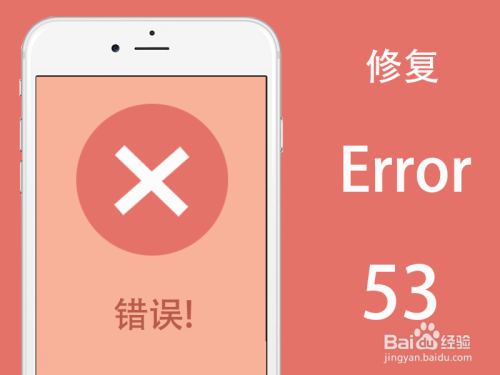
如果您的 Mac 或 PC 上已打开 iTunes,请将其退出。
如果您的 iOS 设备已接入电脑,请将其拔出。
确保您的设备装有最新版本的 iTunes。
使用 USB 线缆将您的 iOS 设备连接到电脑。
打开 iTunes 并选择您的设备。(注意:更新前最好备份一下)
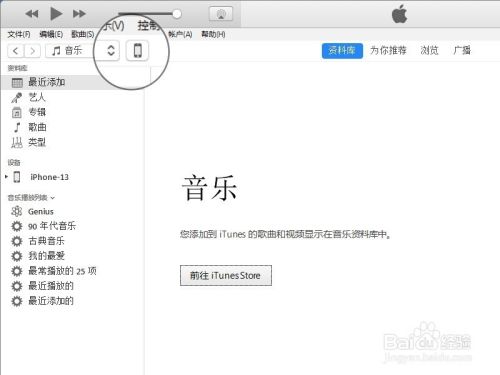
当您在 iTunes 中看到“恢复”或“更新”选项时,请点按“更新”。iTunes 将尝试在不抹掉您数据的情况下重新安装 iOS 并恢复您的设备。
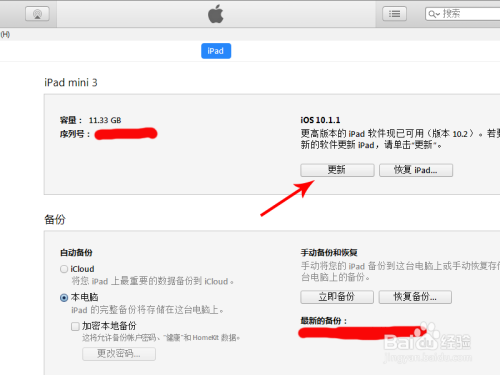
如果您的设备一直停留在 Apple 标志屏幕,请强制重启(要强制重启设备,请同时按住睡眠/唤醒按钮和主屏幕按钮至少 10 秒,直到再次出现 Apple 标志。)您的 iOS 设备。当看到“恢复”或“更新”选项时,请点按“恢复”。

看到 iOS 设备的“您好”屏幕时,请按照屏幕上的步骤来设置设备。
(1)如果您之前备份过设备,您可以从备份进行设置。
(2)看到 Touch ID 屏幕时,请轻点“稍后设置 Touch ID”。
以上方法由办公区教程网编辑摘抄自百度经验可供大家参考!
相关文章